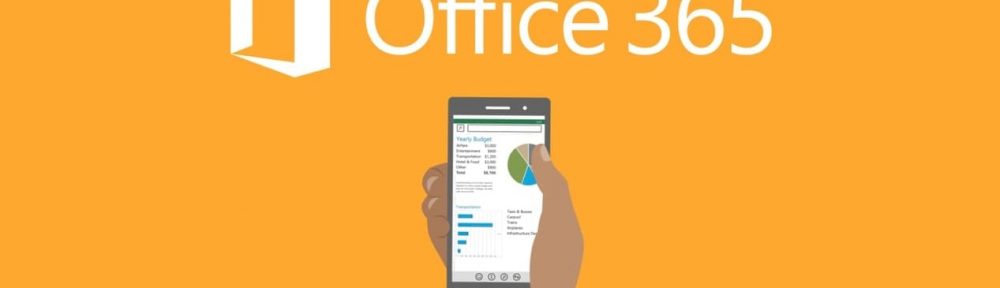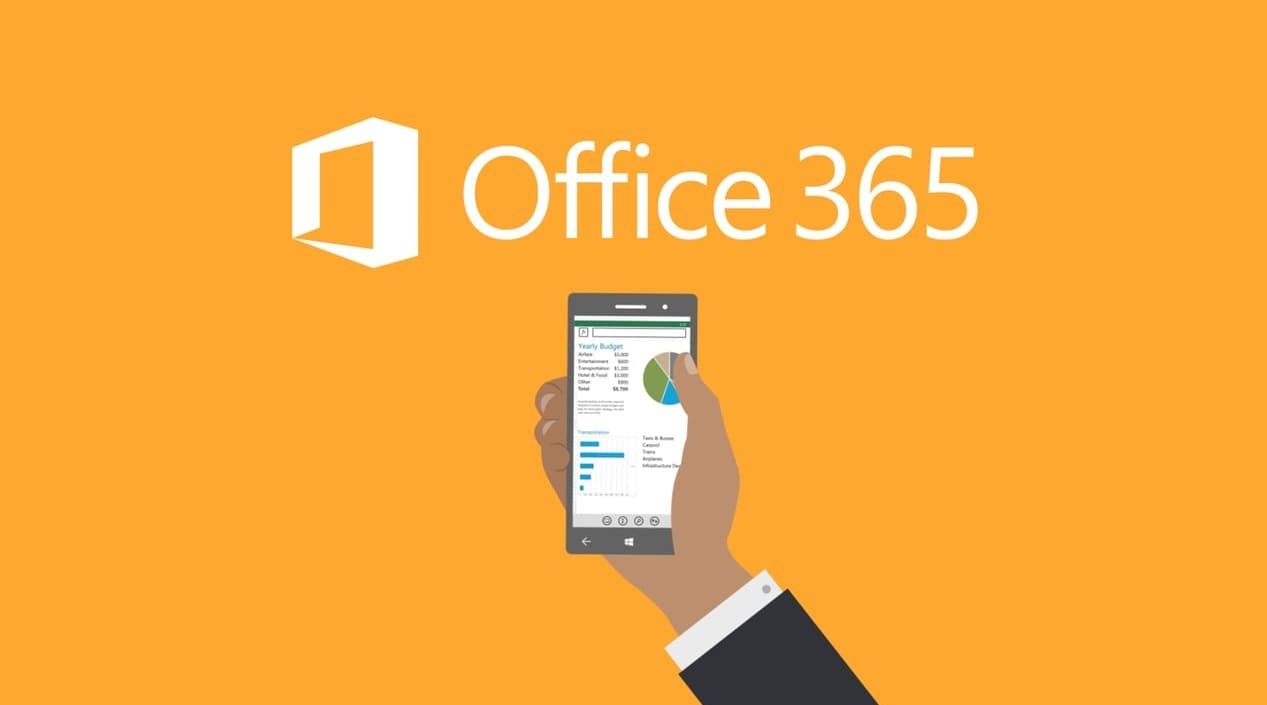
Los beneficios de mudarse a Microsoft Office 365 son muchos: mayor productividad de fuerza de trabajo, gastos predecibles y continuidad del negocio, solo por nombrar algunos.
Pero hacer el cambio de productos de escritorio de Office a programas basados en web de Office 365 no es necesariamente simple. Un movimiento incorrecto, y todos los correos electrónicos de su compañía podrían caer.
Muchas empresas están utilizando un servidor de Microsoft Exchange o IMAP/POP (protocolo de acceso a mensajes de Internet/protocolo de la oficina postal) para sus correos electrónicos. Si su organización está considerando migrar a Office 365, aquí hay algunas recomendaciones para realizar una transición sin problemas desde ambos entornos.
1. Comprenda su entorno y necesidades
Antes de comenzar a migrar a Office 365, su equipo de TI o proveedor de servicios administrados debe realizar una revisión exhaustiva de la situación actual de la empresa. Esto debe incluir la identificación de:
- Su entorno de correo electrónico actual (por ejemplo, Microsoft Exchange o IMAP/POP)
- La cantidad de usuarios
- La versión actual de las aplicaciones de Microsoft Office
- Si necesita encriptación de correo electrónico
- Cualquier necesidad especial, como el archivo de correo electrónico o el equipo
2. Elija el plan correcto de Office 365
Para cualquier persona que no esté familiarizada con el producto, Office 365 ofrece planes de suscripción que incluyen acceso a aplicaciones de Office, como Outlook, Word y Excel, además de otros servicios de productividad que se habilitan a través de la nube.
Tener una buena comprensión de su entorno y sus necesidades permite una toma de decisiones inteligente al considerar qué plan de Office 365 elegir. Tenga en cuenta que algunos planes pueden incluir funciones gratuitas, como el cifrado de correo electrónico, mientras que otros planes pueden requerir que pague por ellos. Además, dependiendo de su entorno, es posible que deba comprar licencias especiales.
3. Use software para sincronizar cuentas y datos
La forma más sencilla de migrar a Office 365 es mediante el uso de una herramienta de software diseñada para este fin. La migración desde IMAP/POP es un proceso más complicado que la migración desde Exchange, y la herramienta adecuada puede acelerar el proceso.
Los profesionales de TI pueden utilizar esta herramienta para descubrir todos los buzones relacionados con la empresa. El liderazgo puede determinar qué direcciones de correo electrónico se deben mantener activas y si se debe cerrar alguna. Los profesionales de TI también necesitarán recopilar contraseñas para el origen de todas las direcciones de correo electrónico, si migran de IMAP/POP. Luego, todas las cuentas de correo electrónico y las contraseñas pueden insertarse en la herramienta de migración, y todas las cuentas y datos pueden sincronizarse con Office 365.
4. Planificar para la migración
Una vez que las cuentas y los datos se sincronizaron con Office 365, los profesionales pueden establecer la fecha de transición con semanas de anticipación. Una vez que vean que se han movido los datos, se programará la fecha de corte.
Sugerimos programar los cambios para un jueves por la noche y tener ingenieros in situ el viernes para ayudar a los empleados a acostumbrarse a Office 365. Haga que los expertos confirmen que el correo electrónico esté configurado correctamente en todos los dispositivos móviles y ayúdenlo a ajustar la configuración de la vista.
5. Cuidado con la tentación de hacerlo tú mismo
Si su empresa tiene muchos usuarios, especialmente si los usuarios están en varios dispositivos, le sugerimos que trabaje con un proveedor de servicios de soporte de TI con experiencia.
Quien maneje este proceso debe estar familiarizado con el flujo de correo electrónico y cómo funciona y obtener todo en Office 365 sin fallas. Algo tan fácil de pasar por alto como olvidarse de cambiar un registro de Internet durante el proceso puede causar problemas al recibir un correo electrónico.
La migración desde IMAP/POP puede generar riesgos particulares. Si no usa una herramienta automatizada, deberá hacer una copia de seguridad manual del correo electrónico de todos los usuarios (exportar a .pst) y luego importar todos los correos electrónicos después de la transición a Office 365. Esto agrega tiempo de inactividad innecesario y la posibilidad de perder nuevos correos entrantes durante el corte.
Este proceso también puede causar largas demoras con la posibilidad de que los usuarios puedan usar su cliente de escritorio de Outlook, ya que luego tendrá que enviar o cargar todos los correos electrónicos importados recientemente a Office 365.